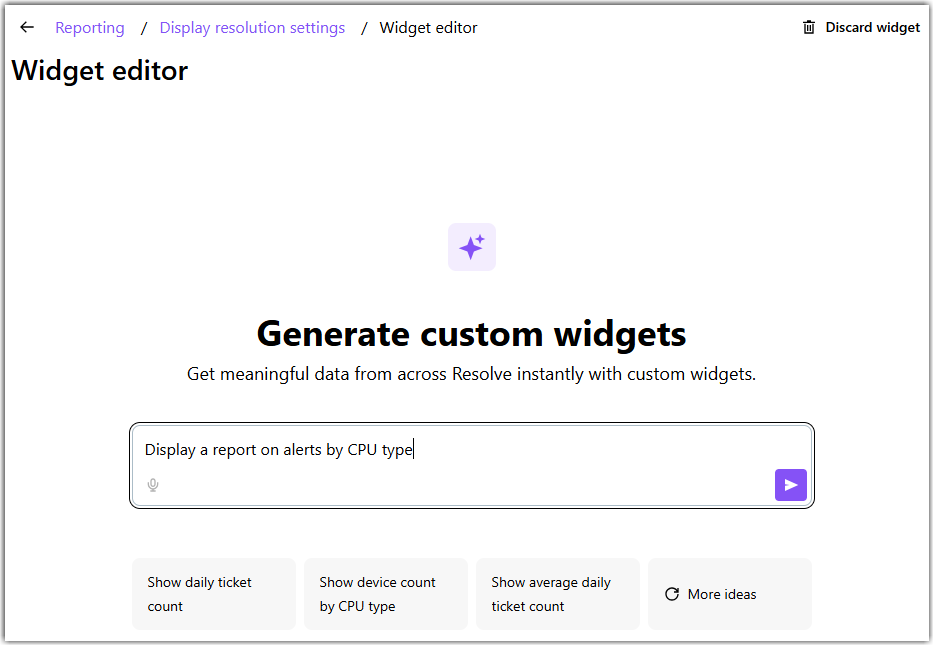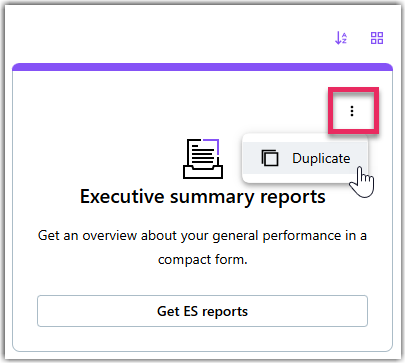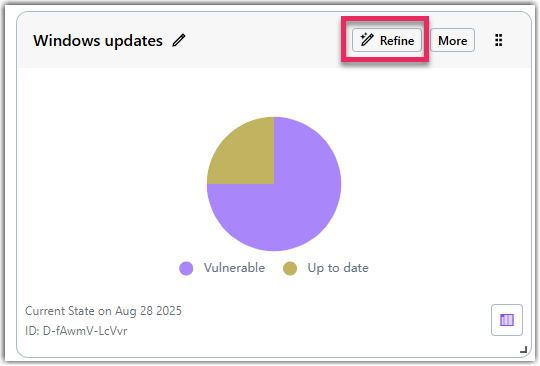Cree su propio informe personalizado en LogMeIn Resolve
Si los informes y gráficos integrados no le proporcionan toda la información que necesita, puede generar un informe personalizado basado en inteligencia artificial introduciendo simplemente su solicitud en lenguaje natural.
- Alertas
- Dispositivos
- Servicio de asistencia
- Inventario
- Eventos de ejecución remota
- Sesiones de asistencia técnica remota
- Windows y actualizaciones de aplicaciones de terceros
- Antivirus
- Datos del arrendatario
Duplicate an existing report
Cambiar entre vista de gráfico y vista de lista
Los widgets de los informes personalizados tienen dos vistas:
- La vista de lista ayuda a aquellas personas a las que les gusta leer los números como elementos de línea. Esta vista incluye los detalles minuciosos de un área de informe.
- La vista de gráfico proporciona un bonito gráfico de barras o de tarta coloreado para deslumbrar a los ejecutivos de un nivel aún más alto de su organización. Esta vista proporciona una visión general de alto nivel del área del informe. Esta vista sólo está disponible para los informes predefinidos que puede seleccionar en las fichas de la ventana chat en la página de informes personalizados, así como para aquellos informes generados por AI widgets que visualice en formato de gráfico de barras o circular.

Filtrar informes por fecha
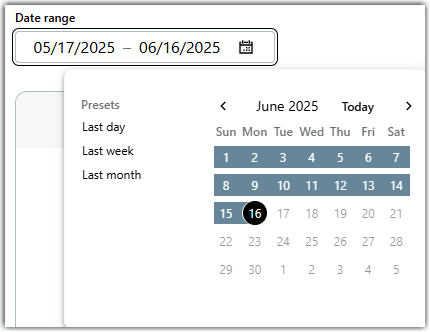
El informe se actualiza automáticamente. Alternativamente, seleccione un intervalo de tiempo predefinido de la izquierda.
Descargar o imprimir un informe
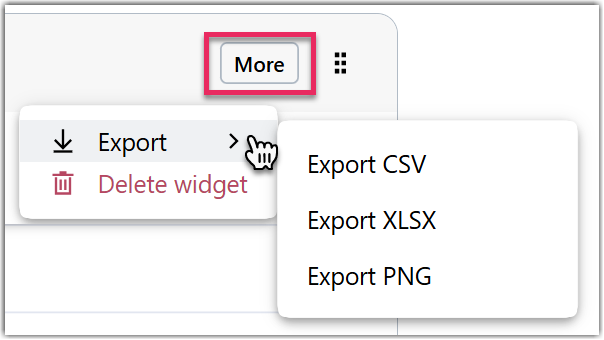
Para descargar un informe en un formato diferente, seleccione la flecha hacia abajo situada en la parte inferior derecha de un widget y, a continuación, seleccione un formato de informe:
- Exportación CSV: Descarga el informe en CSV formato. Esta es la configuración por defecto.
- Exportar XLSX: Descarga el informe en formato Microsoft Excel formato.
- Exportar PNG: Descarga el informe como archivo de imagen. Esta opción sólo está disponible cuando su widget está en la vista de gráfico.
- Seleccione Guardar como PDF para descargar su informe a su dispositivo como un PDF archivo.
- Seleccione una impresora local o de red para imprimir su informe.
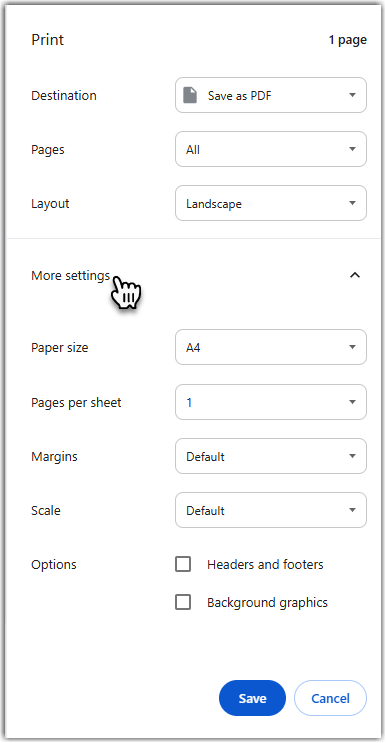
Gestión de informes personalizados no utilizados
- Vaya a la página Reporting de LogMeIn Resolve.
- Seleccione Obtener informes bajo el informe personalizado que desee gestionar.
- Realice una de las siguientes acciones:
- Para editar el nombre y descriptón de un informe, seleccione el icono del lápiz situado junto al nombre del informe y realice los cambios.
- Para borrar el informe, en la parte superior derecha, seleccione Borrar informe en el menú desplegable.
- Confirme su selección.